După cum puteți vedea din acest tabel, acțiunile care pot fi efectuate utilizând macrocomenzile sunt foarte diverse. Chiar dacă nu utilizați macro-uri în aplicațiile dvs., este logic să învățați aceste macrocomenzi, deoarece acestea pot fi utilizate în procedurile VBA, așa cum se va arăta mai târziu.
Transferul datelor DatabaseSQL (TransferSQLDatabase) - transferă o bază de date Microsoft SQL Server 7.0 sau o versiune superioară către un alt server;
OpenFunction (OpenFunction) - execută o funcție definită de utilizator în proiectul Access. Această funcție este o interogare care, utilizând parametrii de intrare, returnează rezultatele în același mod ca și procedura stocată.
Utilizarea macro-uri justificate prin faptul că acestea sunt ușor de a crea, și nu are nevoie să învețe o sintaxă limbaj de programare. Pentru a crea macro, trebuie să știți doar elementele de bază de lucru în Microsoft Access și Windows, cum ar fi drag and drop obiecte din fereastra bazei de date (Database) într-o fereastră specială - macro-uri Designer (design Macro), alege o acțiune din listă și introduceți expresiile ca argumente macro. Prin urmare, dacă într-adevăr nu doresc să învețe sintaxa VBA, sau este prea dificil, nu ezitați să utilizați macro-uri, și veți obține destul de aplicație funcțională.
Așa cum am menționat mai sus, scopul principal al macrocomenzilor este de a crea o interfață prietenoasă pentru aplicație: pentru a face formulare și rapoarte deschise când apăsați butoanele în formular sau pe bara de instrumente sau prin selectarea obișnuită a comenzii de meniu; astfel încât atunci când deschideți aplicația, utilizatorul nu vede pe ecran fereastra bazei de date completate cu o multitudine de tabele, interogări, formulare și rapoarte și o formă ușor de înțeles cu care puteți produce imediat acțiunile dorite etc.
În Fig. 7.1 ilustrează selectarea macrocomandei Applyfilter. Panoul de argumente are două câmpuri care vă vor ajuta să specificați numele filtrului și condiția pentru selectarea înregistrărilor. Pentru a specifica condiția pentru selectarea înregistrărilor, puteți utiliza constructorul de expresii.
O astfel de macrocomandă poate fi utilizată într-o formă sau raport pentru a limita numărul de înregistrări afișate.
Pentru a crea un grup de macrocomenzi:
Deschideți constructorul macro.
Faceți clic pe butonul Nume macro din bara de instrumente. În panoul Descriptions, o altă coloană apare în fereastra Designer - "Nume macro" (Figura 7.2).
Din linia următoare, introduceți toate macrocomenzile macro și argumentele corespunzătoare pentru fiecare macro.
Săriți o linie.
Repetați pașii 3-5 pentru fiecare macro.
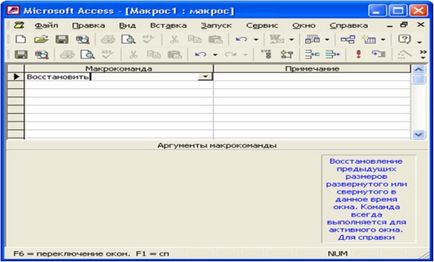
Fig. 7.1. Constructorul de macro-uri și panoul de argumente
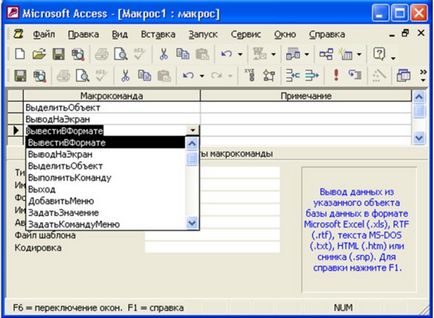
Fig. 7.2. Crearea unui grup macro
În Fig. 7.2 în fereastra Constructor este prezentată macro-ul "Angajați" al bazei de date (Northwind). Pentru a indica sfârșitul macrocomenzii, nu aveți nevoie de o macrocomandă separată. Accesul continuă executarea macro-ului care se află în grup, până când există o linie care conține numele în coloana Nume macro sau până când ajunge la ultima linie din fereastra macro.
Pentru a rula una dintre macrocomenzile de grup, specificați numele complet pentru referința macro. Numele complet al macrocomenzii se formează în felul următor: NameName (nume).
Există o mulțime de moduri de a rula macrocomenzi. Printre acestea există metode directe atunci când macro-ul este pornit direct de către utilizator. Aceste metode sunt folosite de obicei la testarea macrocomenzilor. Când macrocomanda este depanată, creați o comandă de meniu specială sau buton din bara de instrumente sau asociați macro-ul cu un eveniment în formă sau raport.
O modalitate universală de a rula o macrocomandă este de a folosi meniul Instrumente → Macro → Comandă de execuție macro (Figura 7.3).
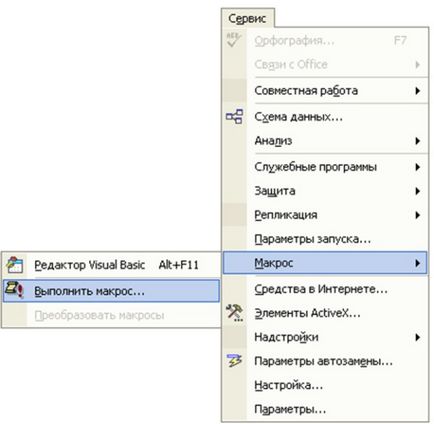
Fig. 7.3. Rulați macro-ul utilizând comanda de meniu
În caseta de dialog care apare atunci când selectați comanda Execuție macro, trebuie să specificați (introduceți sau selectați din listă) numele întreg al macrocomenzii, adică numele de grup. Numele macrocomenzii (Figura 7.4). Această metodă vă permite să executați o macrocomandă din orice fereastră activă, indiferent dacă este vorba despre o fereastră macro, o fereastră de bază de date sau, de exemplu, un designer de formular.
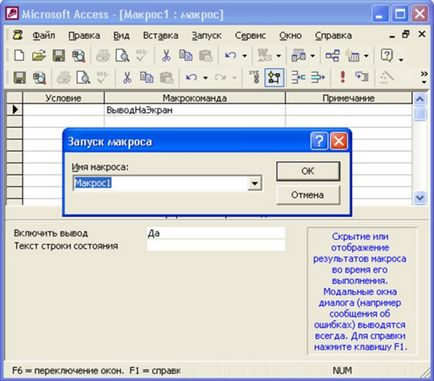
Figura 7.4. Caseta de dialog Run Macro
Articole similare
Trimiteți-le prietenilor: